10 начина да поправите Андроид повезан на ВиФи, али нема интернет
Веома чест проблем са Андроид(Android) телефонима је тај што не могу да се повежу на интернет упркос томе што су повезани на ВиФи(WiFi) . Ово је веома фрустрирајуће јер вас спречава да будете на мрежи. Интернет је постао саставни део наших живота и осећамо се немоћно када немамо интернет везу . (Internet)Још је фрустрирајуће када нам је, упркос инсталираном ВиФи(WiFi) рутеру, забрањен приступ интернету. Као што је раније поменуто, ово је уобичајен проблем и може се лако решити. У овом чланку ћемо вас научити како тачно да решите овај досадни проблем. Навешћемо низ решења да се решимо досадне поруке „ ВиФи(WiFi) нема приступ интернету“.

Поправите Андроид повезан на ВиФи, али нема приступ интернету(Fix Android Connected To WiFi But No Internet Access)
Метод 1: Проверите да ли је рутер повезан на Интернет(Method 1: Check If the Router is connected to the Internet)
Можда звучи глупо, али понекад се овај проблем јавља јер заправо нема интернета. Разлог је што ваш ВиФи(WiFi) рутер није повезан на интернет. Да бисте проверили да ли је проблем заправо у вашој ВиФи(WiFi) мрежи, једноставно се повежите на исту мрежу са неког другог уређаја и видите да ли можете да приступите интернету. Ако не, онда то значи да проблем потиче од вашег рутера.
Да бисте решили проблем, прво проверите да ли је етернет кабл(ethernet cable) правилно повезан са рутером, а затим поново покрените рутер. Ако проблем још увек није решен, отворите софтвер рутера или посетите веб локацију провајдера интернет услуга да проверите да ли сте пријављени. Проверите да ли су ваши акредитиви за пријаву тачни. Ако постоји грешка, исправите је, а затим покушајте да се поново повежете. Такође, покушајте да посетите различите веб локације да бисте били сигурни да проблем није зато што сте покушавали да приступите блокираним веб локацијама.
Метод 2: Искључите мобилне податке(Method 2: Turn off Mobile Data)
У одређеним приликама, мобилни подаци могу изазвати сметње у Ви-Фи сигналу(Wi-Fi signal) . Ово вас спречава да користите интернет чак и након што сте повезани на ВиФи(WiFi) . Када постоји опција ВиФи(WiFi) или мобилни подаци, Андроид(Android) аутоматски бира ВиФи(WiFi) . Међутим, неке ВиФи(WiFi) мреже захтевају да се пријавите да бисте могли да их користите. Могуће је да чак и након што се пријавите, Андроид(Android) систем не може да га препозна као стабилну интернет везу. Из тог разлога се пребацује на мобилне податке. Да бисте избегли ову компликацију, једноставно искључите мобилне податке док се повезујете на ВиФи(WiFi) мрежу. Једноставно(Simply)превуците надоле са табле са обавештењима да бисте приступили падајућем менију и кликните на икону мобилних података да бисте је искључили.

Метод 3: Уверите се да су датум и време тачни(Method 3: Make sure that Date and Time are Correct)
Ако се датум и време приказани на вашем телефону не поклапају са временским зонама локације, можда ћете се суочити са проблемом повезивања на интернет. Обично Андроид(Android) телефони аутоматски постављају датум и време тако што добијају информације од вашег мрежног провајдера. Ако сте онемогућили ову опцију, морате ручно да ажурирате датум и време сваки пут када промените временску зону. Лакша алтернатива овоме је да укључите аутоматска(Automatic Date) подешавања датума и времена .(Time)
1. Идите на подешавања( settings) .

2. Кликните на картицу Систем(System tab) .

3. Сада изаберите опцију Датум и време(Date and Time option) .

4. Након тога, једноставно укључите прекидач за аутоматско подешавање датума и времена( automatic date and time setting) .

Метод 4: Заборавите ВиФи и повежите се поново(Method 4: Forget WiFi and Connect Again)
Други начин да се реши овај проблем је да једноставно заборавите ВиФи(Forget WiFi) и поново се повежете. Овај корак би захтевао од вас да поново унесете лозинку за ВиФи(WiFi) , тако да се уверите да имате тачну лозинку пре него што кликнете на опцију Заборави ВиФи . (Forget WiFi)Ово је ефикасно решење и често решава проблем. Заборављање(Forgetting) и поновно повезивање на мрежу даје вам нову ИП руту и то би заправо могло да реши проблем неповезаности са интернетом. Да уради ово:
1. Превуците(Drag) надоле падајући мени са табле са обавештењима на врху.
2. Сада дуго притисните симбол ВиФи(WiFi) да бисте отворили листу ВиФи мрежа(WiFi networks) .

3. Сада једноставно додирните назив Ви-Фи мреже на( name of the Wi-Fi) коју сте повезани.
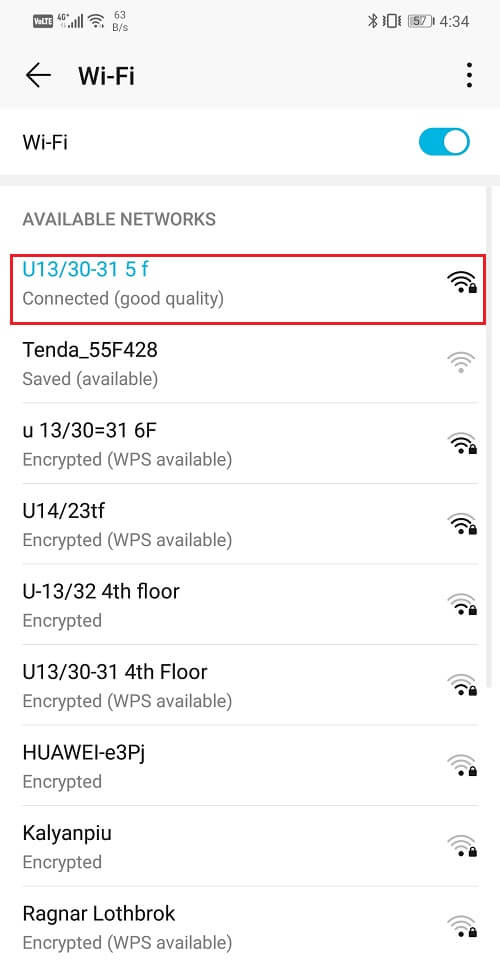
4. Кликните на опцију „Заборави“(‘Forget’ option) .

5. Након тога, једноставно поново додирните исти ВиФи(WiFi) и унесите лозинку и кликните на повезивање.
И проверите да ли можете да поправите Андроид повезан на ВиФи, али нема проблема са приступом Интернету. (fix Android Connected to WiFi but no Internet access issue.)Ако не, наставите са следећим методом.
Метод 5: Уверите се да рутер не блокира саобраћај(Method 5: Make sure that the Router is not blocking Traffic)
Постоји велика шанса да ваш рутер(router) можда блокира ваш уређај да користи интернет. Он спречава ваш телефон да се повеже на своју мрежу како би приступио интернету. Да бисте били сигурни да морате да посетите администраторску страницу рутера и проверите да ли је МАЦ(MAC) ИД вашег уређаја блокиран. Пошто сваки рутер има другачији начин приступа својим подешавањима, боље је да прогуглате свој модел и научите како да приступите администраторској страници. Можете да проверите на задњој страни уређаја ИП адресу администраторске странице(IP address of the admin page) /портала. Када стигнете тамо, пријавите се са својим корисничким именом и лозинком и проверите да ли можете пронаћи информације о свом уређају.
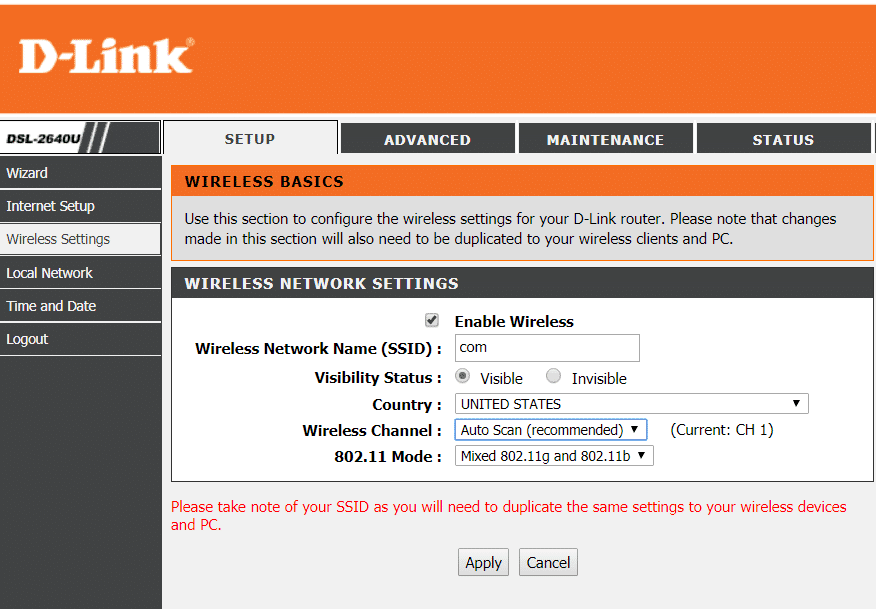
Метод 6: Промените свој ДНС(Method 6: Change Your DNS)
Могуће је да постоји проблем са сервером имена домена вашег Интернет провајдера(Internet Service Provider) . Да бисте ово проверили, покушајте да приступите веб локацијама тако што ћете директно унети њихову ИП адресу. Ако сте у могућности то да урадите, онда проблем лежи у ДНС(DNS) -у (сервер имена домена) вашег ИСП-а(ISP) . Постоји једноставно решење за овај проблем. Све што треба да урадите је да пређете на Гоогле ДНС(Google DNS) (8.8.8.8; 8.8.4.4).
1. Превуците(Drag) надоле падајући мени са табле са обавештењима на врху.
2. Сада дуго притисните симбол Ви-Фи да бисте отворили листу Ви-Фи мрежа(Wi-Fi networks) .

3. Сада додирните назив Ви-Фи мреже(name of the Wi-Fi) и наставите да га држите притиснутим да бисте видели напредни мени.
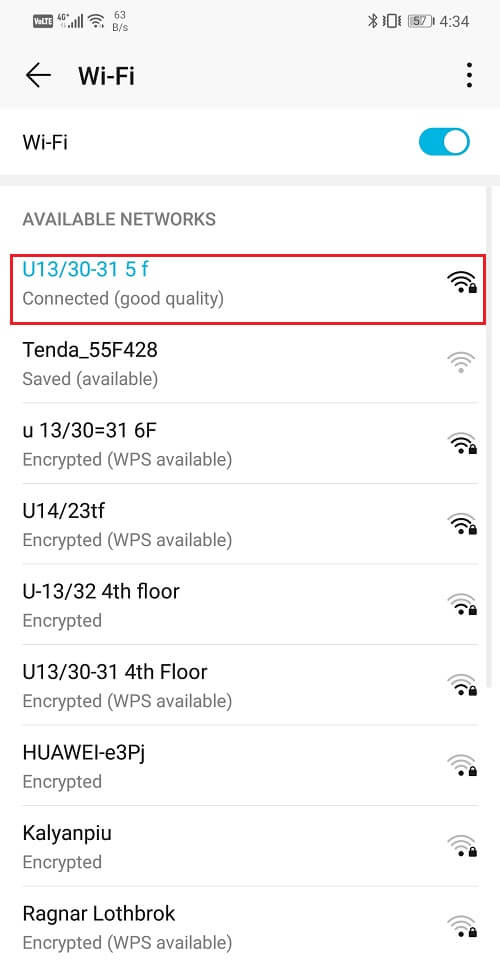
4. Кликните на опцију Модифи Нетворк .(Modify Network)

5. Сада изаберите ИП подешавања(IP settings) и промените их у статичке(change it to static) .


6. Сада једноставно унесите статичку ИП адресу, ДНС 1 и ДНС 2 ИП адресу(static IP, DNS 1, and DNS 2 IP address) .

7. Кликните на дугме Сачувај(Save) и готови сте.
Такође прочитајте: (Also Read:) 4 начина да прочитате избрисане поруке на ВхатсАпп-у(4 Ways to Read Deleted Messages on WhatsApp)
Метод 7: Промените бежични режим на рутеру(Method 7: Change Wireless Mode on Router)
ВиФи рутер(WiFi) има различите бежичне режиме. Ови режими одговарају радном пропусном опсегу. То су, наиме, 802.11б или 802.11б/г или 802.11б/г/н. Ова различита слова означавају различите бежичне стандарде. Сада је подразумевано, бежични режим подешен на 802.11б/г/н. Ово добро функционише са већином уређаја са изузетком неких старих уређаја. Бежични режим 802.11б/г/н није компатибилан са овим уређајима и може бити разлог за проблем „Нема приступа интернету“. Да бисте решили проблем једноставно:
1. Отворите софтвер за ваш Ви-Фи рутер(Wi-Fi router) .
2. Идите на подешавања бежичне(Wireless) везе и изаберите опцију за бежични(Wireless) режим.
3. Сада ћете имати падајући мени, кликните на њега и са листе изаберите 802.11б(select 802.11b) , а затим кликните на сачувај.
4. Сада поново покрените бежични(Wireless) рутер и покушајте поново да повежете свој Андроид(Android) уређај.
5. Ако и даље не ради, можете покушати да промените режим на 802.11г(try changing the mode to 802.11g) .
Метод 8: Поново покрените рутер(Method 8: Reboot Your Router)
Ако горе наведене методе не успеју да реше ваш проблем, време је да поново покренете свој ВиФи(WiFi) . То можете учинити тако што ћете га једноставно искључити, а затим поново укључити. То можете учинити и преко администраторске странице или софтвера вашег рутера ако постоји опција да поново покренете ВиФи(WiFi) .

Ако и даље не ради онда је време за ресетовање. Ресетовање вашег ВиФи(WiFi) рутера ће избрисати сва сачувана подешавања и конфигурације ИСП-(ISP) а. У основи ће вам омогућити да поставите своју ВФи(WFi) мрежу са чистог листа. Опција за ресетовање ВиФи мреже(WiFi) се обично налази у оквиру Напредних(Advanced) подешавања, али се може разликовати за различите рутере. Због тога би било боље да тражите на мрежи како да ресетујете свој ВиФи(WiFi) рутер. Када се ресетовање заврши, потребно је поново да унесете акредитиве за пријаву да бисте се повезали са сервером вашег Интернет(Internet) провајдера.
Метод 9: Ресетујте подешавања Андроид мреже(Method 9: Reset Android Network Settings)
Следећа опција на листи решења је ресетовање мрежних подешавања(Network Settings) на вашем Андроид(Android) уређају. То је ефикасно решење које брише сва сачувана подешавања и мреже и реконфигурише ВиФи(WiFi) вашег уређаја . Да уради ово:
1. Идите на Подешавања(Settings) свог телефона.

2. Сада кликните на картицу Систем(System tab) .

3. Кликните на дугме Ресет(Reset button) .

4. Сада изаберите Ресетуј мрежне поставке(Reset Network Settings) .

5. Сада ћете добити упозорење о томе које ствари ће бити ресетоване. Кликните(Click) на опцију „Ресетуј мрежне поставке“(“Reset Network Settings”) .

6. Сада покушајте поново да се повежете на ВиФи(WiFi) мрежу и видите да ли можете да поправите Андроид повезан на ВиФи, али нема проблема са приступом Интернету. (fix Android Connected to WiFi but no Internet access issue. )
Метод 10: Извршите ресетовање на фабричка подешавања на свом телефону(Method 10: Perform a Factory Reset on your Phone)
Ово је последње средство које можете покушати ако све горе наведене методе не успеју. Ако ништа друго не ради, можете покушати да ресетујете телефон на фабричка подешавања и видите да ли ће то решити проблем. Одабиром за ресетовање на фабричка подешавања избрисали би се све ваше апликације, њихови подаци и други подаци попут фотографија, видео записа и музике са вашег телефона. Из тог разлога, препоручљиво је да направите резервну копију пре него што кренете на фабричко ресетовање. Већина телефона од вас тражи да направите резервну копију података када покушате да ресетујете телефон на фабричка подешавања. Можете користити уграђени алат за прављење резервних копија или то учинити ручно, избор је ваш.
1. Идите на Подешавања(Settings) свог телефона.

2. Додирните картицу Систем(System tab) .

3. Сада, ако још нисте направили резервну копију својих података, кликните на опцију Направи резервну копију(Backup) података да бисте своје податке сачували на Гоогле диску(Google Drive) .
4. Након тога кликните на картицу Ресет(click on the Reset tab) .

4. Сада кликните на опцију Ресетовање телефона(Reset Phone option) .

5. Ово ће потрајати, па оставите телефон неколико минута неактиван.
Препоручено: (Recommended:) Уклоните се из групног текста на Андроид-у(Remove Yourself From Group Text On Android)
Када се телефон поново покрене, покушајте да користите тастатуру. Ако проблем и даље постоји, потребно је да потражите стручну помоћ и однесете га у сервисни центар.
Related posts
10 начина да поправите ВиФи повезан, али нема приступ интернету
[РЕШЕНО] ВиФи повезан, али нема интернета на Виндовс 10
10 начина да поправите Гоогле фотографије које немају резервне копије
9 начина да поправите Твиттер видео записе који се не репродукују
9 начина да поправите да Инстаграм директне поруке не раде (ДМ-ови не раде)
Поправите неидентификовану мрежу и нема интернета у Виндовс-у
Како да решите проблеме са Фацебоок Мессенгером
4 најбоље апликације за размену порука ван мреже (без интернета) за иПхоне и Андроид (2021)
7 начина да тестирате брзину ваше интернет везе на свом Андроид уређају
6 начина да укључите телефон без дугмета за напајање (2022) - ТецхЦулт
Како да поправите споро пуњење на Андроиду (6 лаких решења)
Како да видите сачуване ВиФи лозинке на Виндовс, мацОС, иОС и Андроид
20 брзих начина да поправите мобилну приступну тачку која не ради на Андроиду
Како претворити свој Андроид у Ви-Фи хотспот
6 начина да поправите да аутоматско ротирање не ради на Андроиду
Поправите грешку при аутентификацији ВиФи на Андроиду
9 начина да поправите грешку „Нажалост, апликација је стала“.
Поправи Нажалост, процес цом.гоогле.процесс.гаппс је престао са грешком
3 начина за ажурирање Гоогле Плаи продавнице [Присилно ажурирање]
10 начина да поправите Гоогле Плаи продавница је престала да ради
